台电F5轻薄笔记本U大侠U盘安装Win7系统操作教程
来源:U大侠 时间:2019-11-26 浏览:204
台电F5轻薄笔记本是一款可以360°旋转屏幕的笔记本电脑,而且还支持触控手写,快速充电以及双频WiFi等。因为其预装的是Win10系统,所以不少用户想要通过U盘重装Win7系统,但是却不清楚具体的操作步骤。那么接下来本文将详细介绍台电F5轻薄笔记本安装Win7系统的方法。
台电F5轻薄笔记本安装系统步骤:
1、下载U大侠软件制作U盘启动盘:
2、把制作好的u盘启动盘放入下载的镜像文件后,插入电脑usb接口,重启电脑按开机启动快捷键,选择自己的U盘(一般带有USB选项或者U盘名称),进入U大侠PE。

台电F5轻薄笔记本的快捷启动键:F8
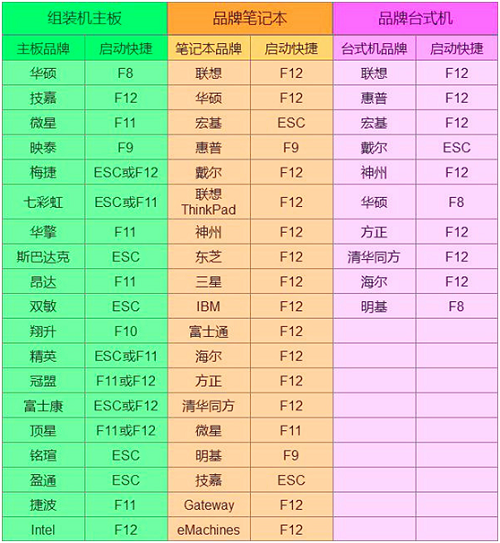
如果没有识别U盘或者无法启动的,请看BIOS设置U盘启动教程:http://www.udaxia.com/upqd/7848.html
3、如果需要分区的请打开桌面的DiskGenius分区工具。(原装系统Win10必看)

若不需要分区,请点击桌面U大侠PE一键装机,选择自己下载的镜像文件后点击开始即可,之后弹出程序执行还原操作提醒,将下面的复选框“完成后重启”勾选起来,点击确定。


等待进度条读完,如果没有自动重启电脑(或者卡在完成最后操作),手动重启即可。
如果重启后无法进入系统,请见教程:http://www.udaxia.com/wtjd/8678.html
4、接下来就是完成相关系统设置了,重装系统到此结束。
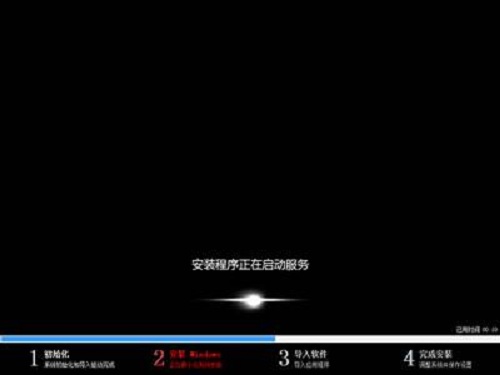
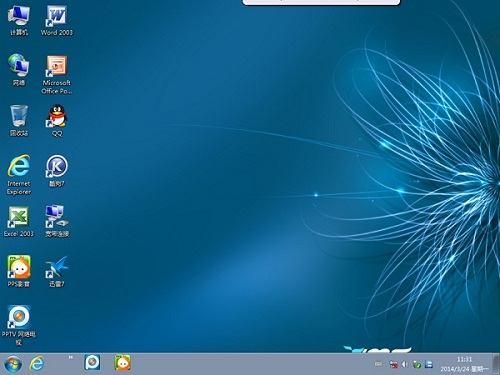
以上就是台电F5轻薄笔记本使用U大侠U盘启动盘安装Windows7系统的具体过程,如果有不懂安装系统的朋友可以按照上述操作方法进行操作,希望本篇教程能够帮到大家。
更多操作系统教程,请关注U大侠官网(www.udaxia.com)或者关注U大侠官方微信公众号(搜索“U大侠”,或者扫描下方二维码即可)。

U大侠微信公众号
有问题的小伙伴们也可以加入U大侠官方Q群(129073998),U大侠以及众多电脑大神将为大家一一解答。
相关文章
-
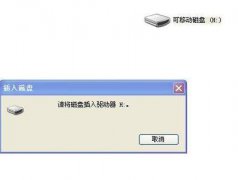
-
U盘在别台电脑上打不开的原因分析及解决
2014-06-06 9837
-
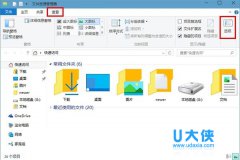
-
Win10如何设置文件资源管理器默认打开“这台电脑
2015-04-27 454
-
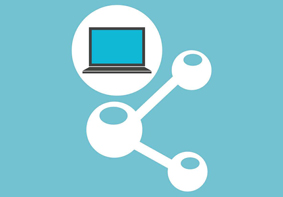
-
两台电脑怎么共享文件 Win7系统共享文件的设置方法
2018-05-04 2859
-
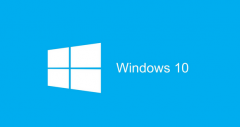
-
Windows 10操作系统已经登录7千5百万台电子设备
2015-09-01 312
-

-
七喜AIO Z40一台电脑开机一键U盘启动进PE的操作方法
2019-03-29 247
-

-
七喜AIO Z30一台电脑开机U盘启动重装系统图文教程
2019-03-29 231
-

-
台电推出全新T20安装平板 10.1寸2.5K屏搭载联发科X27
2018-08-28 349
-

-
台电发布新款二合一笔记本X6 Pro 3K分辨率售价3299元
2018-12-10 272
-

-
台电发布首款15.6英寸笔记本 赛扬CPU售价2499元
2019-03-11 146
-

-
台电F7轻薄笔记本怎么装Win7 U盘重装系统图文教程
2019-11-26 223
